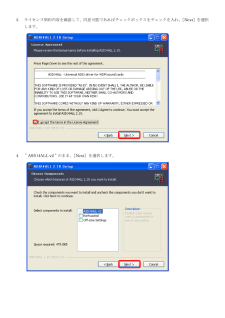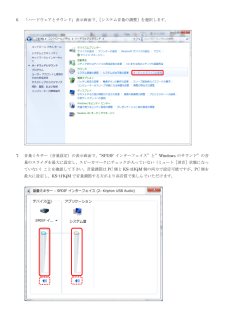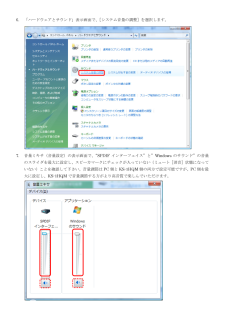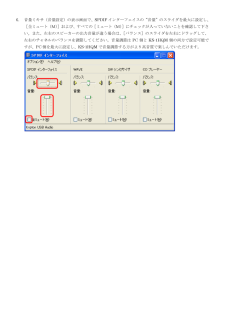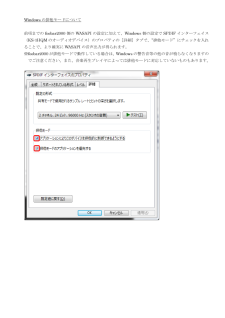Q&A
取扱説明書・マニュアル (文書検索対応分のみ)
"チェック" 一致するキーワードは見つかりませんでした。
"チェック"7 件の検索結果
3. ライセンス契約内容を確認して、同意可能であればチェックボックスをチェックを入れ、[Next]を選択します。 4. "ASIO4ALL v2"のまま、[Next]を選択します。
5. 「サウンド」の[再生]タブの表示画面で[SPDIFインターフェイス]を選択し、「規定値に設定(S)」により規定値に設定し、[OK]を押します。※既に[SPDIFインターフェイス]が規定値になっている(チェックがついている)場合、本操作は不要です。
5. 「サウンド」の[再生]タブの表示画面で[SPDIFインターフェイス]を選択し、「規定値に設定(S)」により規定値に設定し、[OK]を押します。※既に[SPDIFインターフェイス]が規定値になっている(チェックがついている)場合、本操作は不要です。
6. 「ハードウェアとサウンド」表示画面で、[システム音量の調整]を選択します。 7. 音量ミキサー(音量設定)の表示画面で、“SPDIFインターフェイス”と”Windowsのサウンド”の音量のスライダを最大に設定し、スピーカマークにチェックが入っていない(ミュート[消音]状態になっていない)ことを確認して下さい。音量調節はPC側とKS-1HQM側の両方で設定可能ですが、PC側を最大に設定し、KS-1HQMで音量調節する方がより高音質で楽しんでいただけます。
6. 「ハードウェアとサウンド」表示画面で、[システム音量の調整]を選択します。 7. 音量ミキサ(音量設定)の表示画面で、“SPDIFインターフェイス”と”Windowsのサウンド”の音量のスライダを最大に設定し、スピーカマークにチェックが入っていない(ミュート[消音]状態になっていない)ことを確認して下さい。音量調節はPC側とKS-1HQM側の両方で設定可能ですが、PC側を最大に設定し、KS-1HQMで音量調節する方がより高音質で楽しんでいただけます。
6. 音量ミキサ(音量設定)の表示画面で、SPDIFインターフェイスの“音量”のスライダを最大に設定し、[全ミュート(M)]および、すべての[ミュート(M)]にチェックが入っていないことを確認して下さい。また、左右のスピーカーの出力音量が違う場合は、[バランス]のスライダを左右にドラッグして、左右のチャネルのバランスを調節してください。音量調節はPC側とKS-1HQM側の両方で設定可能ですが、PC側を最大に設定し、KS-1HQMで音量調節する方がより高音質で楽しんでいただけます。
Windowsの排他モードについて 前項までのfoobar2000側のWASAPIの設定に加えて、Windows側の設定でSPDIFインターフェイス(KS-1HQMのオーディオデバイス)のプロバティの[詳細]タブで、“排他モード”にチェックを入れることで、より確実にWASAPIの音声出力が得られます。 ※foobar2000が排他モードで動作している場合は、Windowsの警告音等の他の音が鳴らなくなりますの でご注意ください。また、音楽再生プレイヤによっては排他モードに対応していないものもあります。
- 1